Truecaller perd son image depuis un certain temps et s’efforce de se projeter en tant qu’entreprise soucieuse de la confidentialité. En fait, nous avons fait un article détaillé sur la pratique de collecte de données de Truecaller et avons constaté qu’il existe de nombreuses garanties et le choix des utilisateurs. Et non, contrairement à l’opinion populaire, la société n’est pas basée en Chine.
Cela dit, maintenant Truecaller regarde vers l’avenir et ajoute quelques fonctionnalités intéressantes pour rendre l’expérience d’appel encore meilleure. Le récemment annoncé Fonction de raison d’appel sur Truecaller vous permet de faire savoir au destinataire pourquoi vous l’appelez. Ce n’est pas aussi innovant que la fonction Hold for Me de Pixel, mais suffisamment utile pour la plupart des utilisateurs. Donc, si vous voulez apprendre à utiliser la fonction Call Reason sur Truecaller, suivez-le.
Utilisez la fonction de raison d’appel sur Truecaller
Avant de commencer, laissez-moi vous dire que la fonction Call Reason sur Truecaller est actuellement disponible uniquement sur Android et déployée dans le monde entier. Il arrivera sur iOS au début de l’année prochaine. De plus, vous devez être sur version 11.30 pour pouvoir utiliser cette fonctionnalité. Alors allez-y et mettez à jour l’application Truecaller sur le Play Store. Cela dit, voici les étapes à suivre.
1. Tout d’abord, ouvrez Truecaller et appuyez sur le menu hamburger. Ici, ouvrez « Paramètres » et passez à « Général«.
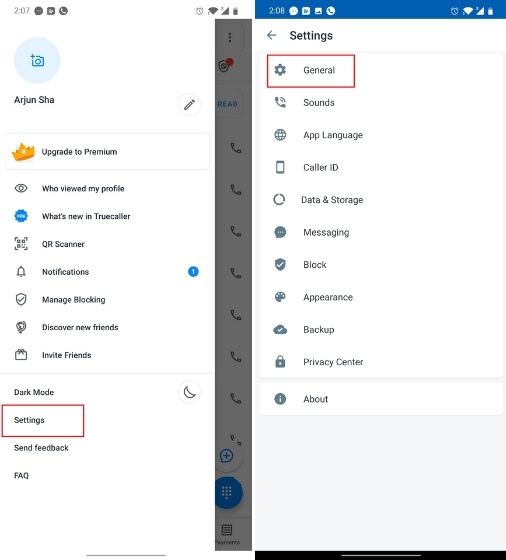
2. Ensuite, vous trouverez l’option « Raison de l’appel«. Ici, activez la bascule et cela vous mènera à la page de configuration.
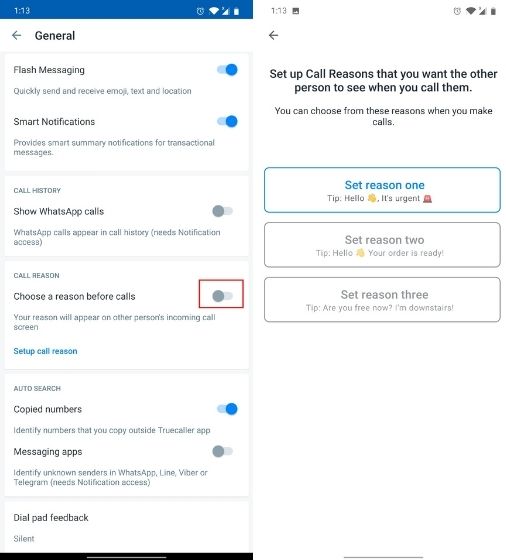
3. Maintenant, appuyez sur les raisons pour activer ces messages prédéfinis. Si les boutons ne fonctionnent pas, revenez en arrière et réactivez la bascule. Cette fois, cela devrait fonctionner correctement.
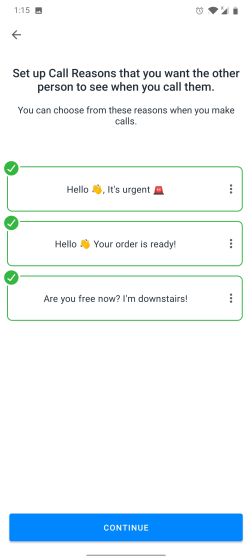
4. Si vous voulez modifier les raisons prédéfinies et ajoutez vos propres raisons, puis appuyez simplement sur le menu à 3 points et vous trouverez une option «Modifier». Appuyez dessus et ajoutez votre motif d’appel personnalisé sur Truecaller.
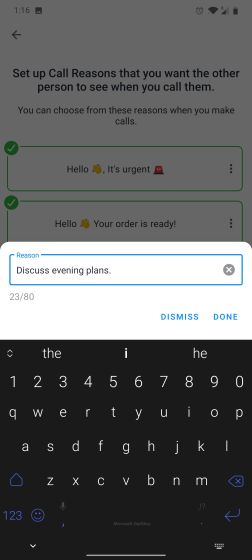
5. Vous serez maintenant accueilli avec l’activation des fonctionnalités. Appuyez sur « Je l’ai»Et vous avez terminé.
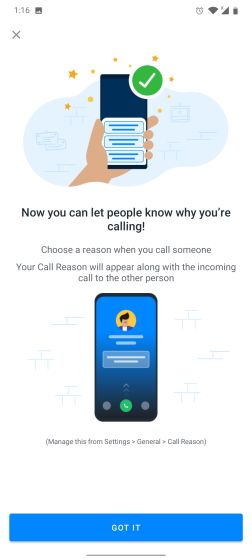
6. Ensuite, ouvrez Truecaller et passez un appel. Immédiatement, une fenêtre contextuelle de raison d’appel apparaîtra. Vous pouvez simplement choisir l’un d’entre eux ou saisir votre propre texte en appuyant sur le bouton «Type personnalisé». Si vous souhaitez supprimer définitivement l’invite Raison de l’appel pour un contact particulier, appuyez sur «Masquer pour cette personne».
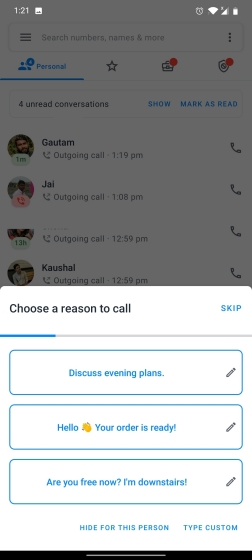
7. Enfin, le destinataire verra le dialogue d’appel avec raison d’appel, devant et centre. De cette façon, le destinataire saura la raison pour laquelle vous appelez et peut augmenter les chances de prise d’appel, en particulier pour les numéros inconnus. C’est une bonne idée, non?
Remarque: Le destinataire doit avoir installé l’application Truecaller pour voir la raison de l’appel.
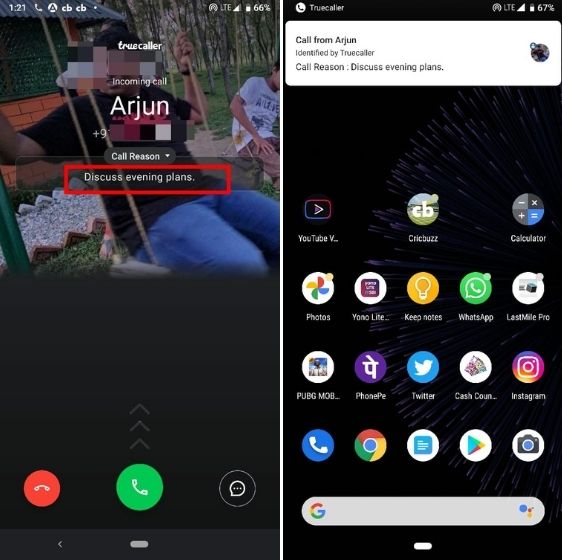
Utilisez la raison d’appel sur Truecaller pour une meilleure communication
C’est ainsi que vous pouvez utiliser la fonction Call Reason sur Truecaller. Je suis heureux que cette fonctionnalité recherchée ne soit pas derrière le plan payant et que tout le monde, des agents de commerce électronique aux entreprises de services, puisse profiter de cette fonctionnalité.
Quoi qu’il en soit, tout cela vient de nous. Mais que pensez-vous de la fonction Call Reason sur Truecaller? Faites-nous savoir dans la section commentaires ci-dessous. Au cas où vous ne seriez pas séduit par cette nouvelle fonctionnalité, vous pouvez jeter un œil aux 10 meilleures alternatives Truecaller.



![[2023] 6 façons de copier / coller du texte brut sans formatage](https://media.techtribune.net/uploads/2021/03/5-Ways-to-Copy-Paste-Plain-Text-Without-Formatting-on-Your-Computer-shutterstock-website-238x178.jpg)






